CentOS7.3 jdk、tomcat 安装步骤
jdk、tomcat 安装步骤
一、jdk 安装步骤
1、登录root用户
su - root
2、创建install目录
mkdir -p /usr/install

3、复制 对应的jdk 和tomcat到/usr/install
(https://tomcat.apache.org/download-80.cgi
https://www.oracle.com/technetwork/java/javase/downloads/jdk8-downloads-2133151.html 可以到官网自行下载 )(jdk7 和tomcat8)

4 创建java/jdk 目录
mkdir -p /usr/java/jdk

解压(可以切换到install目录进行解压(cd/usr/usr/install))
tar zxvf jdk-7u79-linux-x64.tar.gz -C /usr/java/jdk
##5配置环境变量
vim /etc/profile
export JAVA_HOME=/usr/java/jdk/jdk1.7.0_79
export JRE_HOME=$JAVA_HOME/jre
export CLASS_PATH=.:$JAVA_HOME/lib/dt.jar:$JAVA_HOME/lib/tools.jar:$JRE_HOME/lib
export PATH=$PATH:$JAVA_HOME/bin:$JRE_HOME/bin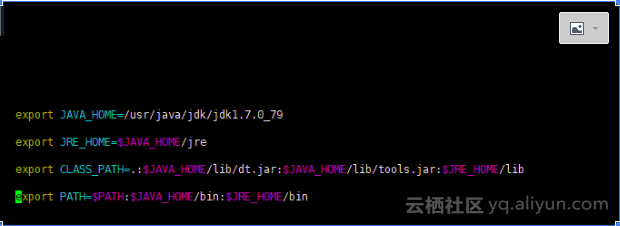
i 插入
wq!退出保存
6、可以使用以下的命令来确保刚刚修改的配置文件能够立即生效;
source /etc/profile

7、测试是否配置好jdk
java -version

二、tomcat 安装步骤
1 创建 local tomcat 目录
mkdir -p /usr/local/tomcat

##2、解压(可以切换到install目录进行解压 cd /usr/install)
tar zxvf apache-tomcat-8.5.34.tar.gz -C /usr/local /tomcat
或
tar zxvf /usr/install/apache-tomcat-8.5.34.tar.gz -C /usr/local /tomcat

3、在tomcat下bin执行
cd /usr/local/tomcat/bin
vim setclasspath.sh
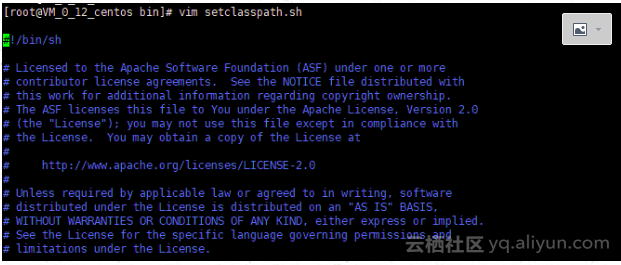
文末添加
export JAVA_HOME=/usr/java/jdk/jdk1.7.0_79 export JRE_HOME=/usr/java/jdk/jdk1.7.0_79/jre

保存并退出
--启动tomcat
./startup.sh
4、 查看日志

5、显示下图(如果不显示可以看一下是否开启防火墙(附录))
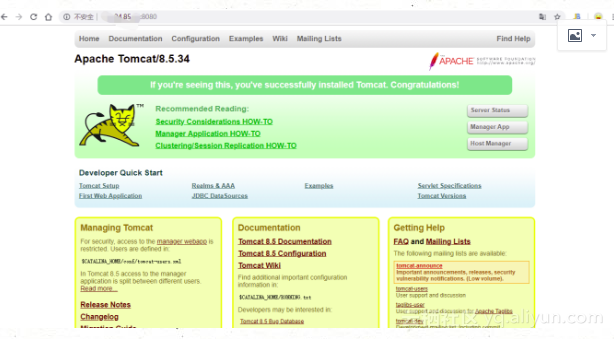
附录:
设置防火墙:
在CentOS 7或RHEL 7或Fedora中,防火墙由FirewalID来管理
1、通过
systemctl status firewalld看FirewalID状态,
发现当前是dead状态,即防火墙未开启。 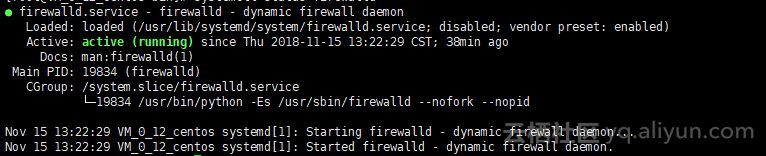
2、通过
systemctl start firewalld
开启防火墙,没有任何提示即开启成功。
3、执行
firewall-cmd --permanent --zone=public --add-port=8080/tcp --permanent
提示success
(–permanent永久生效,没有此参数重启后失效)
4、执行
firewall-cmd --reload
提示success
firewall-cmd --permanent --zone=public --list-ports
或者关闭防火墙:
systemctl stop firewalld
CentOS7.3 jdk、tomcat 安装步骤的更多相关文章
- linux环境下jdk的安装步骤
JDK的安装步骤:1. 把jdk文件cp到服务器上2. 加权限 chmod +x 文件3. 执行 ./4.修改配置 vi /etc/profile 最后一行添加:export JAVA_HOME=/ ...
- Center OS jdk tomcat安装
一.jdk安装 1.下载jdk jdk-6u26-linux-i586-rpm.bin 2 安装jdk #sh jdk-6u26-linux-i586-rpm.bin 3.#set ...
- JDK,TomCat安装配置
JDK.Tomcat.myEclipse安装配置 准备安装包 JAVA运行环境包 JDK1.7下载地址: http://www.veryhuo.com/down/html/43205.html Jsp ...
- JDK + Tomcat 安装 + 制作自定义镜像【第 1 篇 JDK】
[第 1 篇 JDK]:https://www.cnblogs.com/del88/p/11842387.html[第 2 篇 Tomcat]:https://www.cnblogs.com/del8 ...
- RabbitMq在CentOs7下的完整安装步骤,带你踩坑
1.前言 因为公司项目中用的RabbitMq来做消息处理,自己以前没有接触过,所以想自学一下.然额,光安装就花了6.7个小时才搞定,中间还换过一个版本,综合国内外博客才最终将所有安装中遇到的问题解决掉 ...
- JDK环境安装步骤
1.下载JDK https://www.oracle.com/technetwork/java/javase/downloads/index.html 下图圈中位置为最新JDK 点击进入下载页面,将页 ...
- CentOS7 服务器 JDK+TOMCAT+MYSQL+redis 安装日志
防火墙配置(参考 CentOS7安装iptables防火墙) 检查是否安装iptables #先检查是否安装了iptables service iptables status #安装iptables ...
- linux环境搭建系列之tomcat安装步骤
前提: Linux centOS 64位 JDK 1.7 安装包从官网上下载 安装Tomcat之前要先安装JDK. 我的JDK是1.7版本的,所以Tomcat版本也选了7的 1.新建目录tomcat ...
- JDK + Tomcat 安装 + 制作自定义镜像【第 2 篇 Tomcat】
[第 1 篇 JDK]:https://www.cnblogs.com/del88/p/11842387.html[第 2 篇 Tomcat]:https://www.cnblogs.com/del8 ...
随机推荐
- ajax——优化0126(增删改查:添加查看详情,返回结果类型为JSON型,在窗口显示)
效果: 鼠标点击查看详情时 数据库: 0126.php <!DOCTYPE html PUBLIC "-//W3C//DTD XHTML 1.0 Transitional//EN&qu ...
- 如果想要跨平台,在file类下有separtor(),返回锁出平台的文件分隔符
对于命令:File f2=new file(“d:\\abc\\789\\1.txt”) 这个命令不具备跨平台性,因为不同的OS的文件系统很不相同. 如果想要跨平台,在file类下有separtor( ...
- mysql -- 一次执行多条sql语句
最近要做一个软件升级,其中涉及到数据库表字段的变动(新增或删除或修改),所有的关于数据库的变动的sql语句都是存放在Sqlupdate.sql文件中,每次升级的时候都需要执行一次Sqlupdate.s ...
- 【UVa】Headmaster's Headache(状压dp)
http://uva.onlinejudge.org/index.php?option=com_onlinejudge&Itemid=8&page=show_problem&p ...
- TortoiseGit 提交代码每次需要输入用户名和密码?
每次用TortoiseGit Pull或者Push的时候都会弹出让输入用户名.密码的框, 很麻烦 ,解决办法如下: 解决办法如下: Right click → TortoiseGit → Settin ...
- css 动画
CSS3动画相关的几个属性是:transition, transform, animation:我分别理解为过渡,变换,动画.虽意义相近,但具体角色不一.就像是SHE组合,虽然都是三个女生,都唱同一首 ...
- Socket的三个关联函数
/*lrs_save_param将静态或接收到的缓冲区保存到参数中*/lrs_save_param (char *s_desc, char *buf_desc, char *param_name, i ...
- 在ChemDraw中如何使用ChemACX
ChemACX是一款功能强大的化学品比价数据库,可与E-Notebook和ChemDraw整合使用,极大地方便生化科学家们采购化学品.那么很多用户就会开始疑惑该如何在ChemDraw化学绘图软件调用C ...
- CStringArray序列化处理
开发中需要对CStringArray进行保存操作,涉及到序列化,特总结一下: //写 CStringArray saTmp1; CStringArray saTmp2 saTmp1.AddString ...
- 通过代码注册COM、DLL组件
注册代码如下: C++ Code 1234567891011121314151617181920212223242526272829303132333435363738 // //====== ...
